'아이폰6' 강화유리 셀프 교체 팁
안녕하세요! Life is Travel, 엔조이(i)유어라이프 닷컴! 입니다. :)
지금까지 스마트폰을 사용하면서 떨어뜨린 적은 많이 있지만, 액정(강화유리)가 깨진 적은 없었는데 이번에 처음으로 '강화유리(액정)'이 깨지는 불상사가 발생해버렸어요. 평소에 '케이스'를 씌우지 않고 아이폰을 사용하고 있어서 '파손'의 위험은 늘 있어왔지만, 항상 테두리에 상처만 생길 뿐이었는데 막상 액정이 깨져버리니 난감하더라고요.
'아이폰6'를 구입한지 2년이 다 되어 가기도 하고, 공식AS 센터에 가려니 가격 부담이 너무 커서 사설 수리업체(대략 10만원 선)에 맡겨볼까 하다가 직접 강화유리를 교체하는 것에 도전해보기로 했습니다. 일명, '강화유리 자가 수리/교체'라고 하죠. 인터넷에서 동영상(유튜브 등)을 보니 셀프 수리를 하는 영상들이 많이 있더라고요. 짧게는 5분에서 20분 분량의 동영상들을 대충 훑어보니, 왠지 쉽게 할 수 있을 것 같은 생각이 들었습니다.
 강화유리가 깨어져버린 '아이폰6' 액정보호 필름을 붙여 놓았지만, 모서리 부분이 대리석 바닥에 떨어지면서 깨져버렸다. LCD는 멀쩡하게 나오고, 터치도 잘 되지만 '금간 자국' 때문에 화면의 글자가 가려지는 불편함이 있었다. 이제 곧 2년이 다 되어가는 터라 필자는 '아이폰6'의 강화유리를 별도로 구매했고 '셀프 교체'에 나서기로 했다. |
그.래.서. 오픈마켓에서 '아이폰6' 강화유리를 하나 구입했고, '셀프 교체' 작업에 나섰습니다. 결론부터 말하자면, 첫 번째 시도는 '실패'였습니다. '강화유리' 셀프교체, 생각보다 쉬운 작업이 아니었습니다. '분해/조립'은 쉽게 할 수가 있는데 '강화유리'와 'LCD패널'을 분리하는 작업이 상당히 고된 작업이고 경험이 없다면 '실수'를 할 가능성이 높은 작업이라는 생각이 들더라고요(나름 만들고 고치는 데 능숙하다는 생각을 했던 필자에게도 힘든 작업이었음). 솔직히, '강화유리 교체'는 셀프로 하는 것을 권하지 않습니다. 다만, 주변에 애플 공식as센터, 사설 없다면 'LCD패널'이 멀쩡하더라도 '강화유리 + LCD패널(디지타이저)' 일체형 상품을 구입하신 후, 교체하는 걸 권해드립니다.
첫 번째 '강화유리 교체 작업'에서 실패를 경험하면서 '자신감 - 기대 - 좌절감'이라는 감정을 느낄 수 있었고요, 두 번째로 'LCD패널 교체'를 진행하면서 '초조함 - (성공) 뿌듯함'이라는 감정을 느낄 수 있었습니다. 제가 '실패' 하고 '성공'하는 과정을 간단히 사진을 통해 설명해 드리면서 강화유리 혹은 'LCD패널(디지타이저)'교체 시 '주의할 점'에 대해서 알아보도록 하겠습니다.
※ 주의 ※ 작업을 진행하기 전에 반드시 백업(Backup)을 해 놓으세요.
 '강화유리'를 구입하면 교체에 필요한 공구들이 함께 배송된다. 교체 공구 + 교체용 강화유리가 한 세트이기 때문에 별도로 공구를 구입해야하는 부담은 없다. |
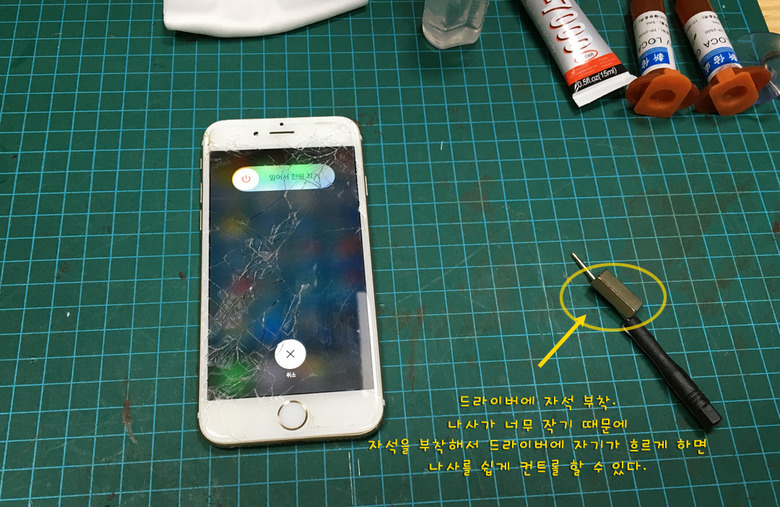 작업을 시작하기 전, 전원을 끄고 드라이버에 자석을 하나 부착한다. 자석을 부착하는 이유는 '작은 나사'들을 드라이버에 달라붙어 있도록 하기 위해서이다. 자석을 드라이버에 붙이면 '드라이버'에 자성이 흘러 나사들이 달라 붙는다. |
 라이트닝 커넥터 양쪽에 있는 나사를 풀고, 본체와 액정 부분의 결함을 해제한다. |
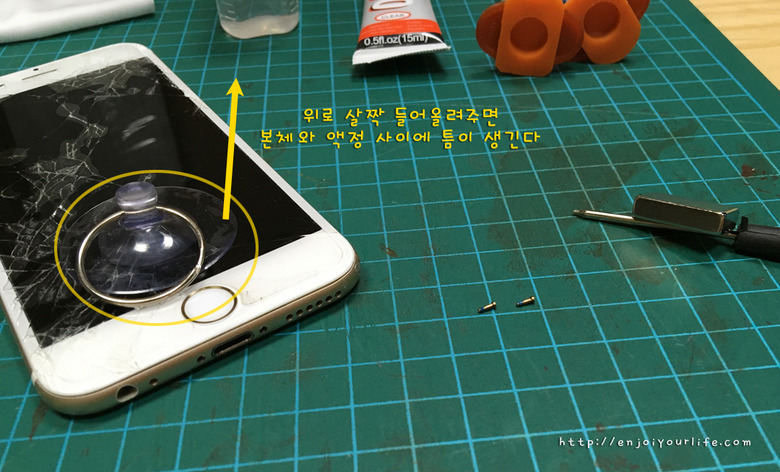 제품 세트에 동봉된 '흡착고무(Sucker)'를 액정에 붙인 뒤, 위로 살짝 들어내면 아래쪽에 틈이 생깁니다. |
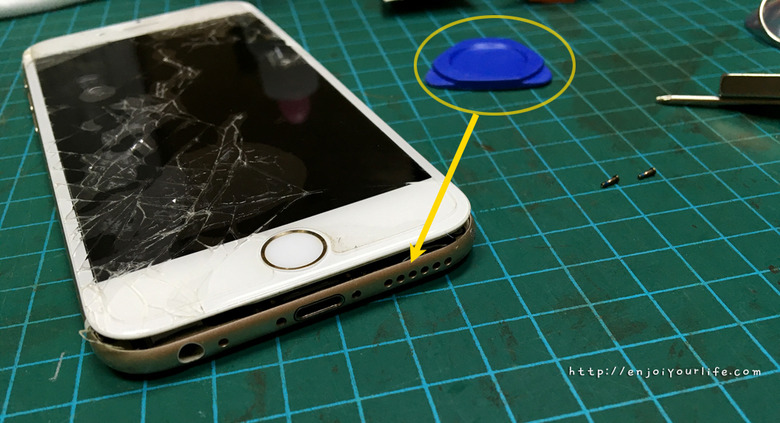 기타 피크 모양의 삼각형 플라스틱을 아래쪽에 밀어 넣고, 양쪽쪽으로 쭉 돌려 가면서 분리를 시킵니다. 단, 위쪽까지 하지 않아도 됩니다. 위쪽엔 홈이 있기 때문에 아래쪽으로 살짝 잡아 당겨서 분리해야 합니다. |
 본체와 액정은 4개의 선으로 연결이 되어 있습니다. 조심스럽게 위로 들어올려 선이 끊어 지지 않도록 합니다. |
 연결 선을 덮고 있는 덮개를 제거하고 선을 분리해야 합니다. 나사 5개를 풀어준 다음, 선을 조심스럽게 분리합니다. |
 절대 무리해서 세게 떼어내지 마세요. 조심조심, 살짝 지렛대의 원리를 이용해서 떼어냅니다. 선이 끊어지거나 고장날 경우, 완전히 폰이 망가질 수 있어요. |
 조심조심, 지렛대의 원리를 이용해서 살짝 들어올려주면, '툭'하고 떨어집니다. |
 본체와 액정 부분이 완전히 분리된 모습. 액정 부분의 '카메라 모듈' 과 '터치ID' 그리고 LCD 덮개를 분리하고 '깨진 강화유리'와 LCD를 완전히 분리해야 합니다. 나사를 풀어 해체하는 작업은 결코 힘든 작업이 아닙니다. 다만, 서두르지말고 천천히 주의를 기울여야 합니다. |
 터치ID를 덮고 있는 덮개 철판을 분리하고, 터치ID 모듈을 떼어 냅니다. |
 터치ID 모듈을 분리할 때도 조심조심. 선과 연결탭이 상하지 않게 조심. 또 조심. |
 터치 ID 분리 성공. 사실 더 어려운 작업은 'LCD패널'을 덮고 있는 철판을 떼어낼 때, 터치ID와 '철판'을 연결하는 선을 떼어내는 작업입니다. (사진의 드라이버 아래쪽(7시 방향)에 있는 선) |
 카메라 모듈을 분리합니다. 카메라 모듈은 선들이 다소 복잡하게 겹쳐져 있기 때문에, 잘 봐두어야 합니다. |
 카메라 모듈의 부품을 하나씩 해체 |
 LCD를 덮고 있는 철판도 분리를 합니다. |
 철판을 분리하면 '분리/해체' 작업은 끝이 납니다. 이제, LCD 패널에서 '깨진 강화유리'를 제거하는 작업을 해야합니다. |
 아참, 아까전에 미처 분리하지 않았던 '터치ID' 연결선을 조심히 떼어냅니다. 양면테이프로 부착되어 있는 선이기때문에 잡아당기면 찢어질 수도 있습니다. 조심조심 또 조심..천천히 떼어내세요. |
 드디어..완전 해체 한 모습. 강화유리를 떼어내야 하는데요, 강화유리와 LCD패널은 본드로 접착이 되어 있기 때문에 본드를 녹여주어야 합니다. 본드를 녹이기 위해서는 '드라이기'를 이용해서 달궈줘야 합니다. |
 드라이기로 달구고, 깨진 강화유리 긁어내고... 달구고, 긁어내고, 달구고, 긁어내고..반복합니다. 이때 조심해야할 것은 'LCD패널'이 상하지 않도록 해야 한다는 것. 저는 여기서 실수를 했습니다. 처음엔 조심조심 잘 하다가 나중에 성공에 대한 기대감에 흥분해버려서... 칼을 집어넣어서 무리하게 떼어내려다가 LCD패널이 상했습니다. 충분히 달궈서 본드를 녹인다음 천천히 작업하세요. 반드시, 플라스틱 카드(얇은 것/포커)나 얇고 부드러운 카드를 이용하세요(플라스틱 명함?) |
 깨진 강화유리와 LCD패널을 분리하면 LCD에 '본드 잔여물'들이 남아있습니다. 이것을 깨끗하게 정리해 줍니다. |
 본드 클리너 혹은 아세톤을 부어 살살 긁어 냅니다. 주의... 클리너는 알콜/휘발성 성분인데 다른 부품(연결 선)에 닿지 않도록 해야합니다. 저는 여기서 또 한 번 실수를 했는데, 사진의 위쪽(LCD위쪽)의 선쪽에도 LCD클리너를 부어버려서 납땜처리 된 부분이 녹아 내리고, 선들도 손상 되는 불상사가 발생했습니다. 여기서, 확실히 '실패했다'라는 것을 느꼈습니다. |
 클리너를 이용해서 LCD를 깨끗하게 닦은 모습입니다. LCD에서 강화유리를 제거하는 과정에 'LCD'가 상한 모습도 보입니다. 이미 위쪽 선 부분도 '클리너액'으로 녹여 버린터라 큰 기대는 저버린 상황입니다. |
 어쨌든 여기까지 왔으니 조립은 해야합니다. LOCA 본드를 LCD패널에 뿌리고, 새로운 강화유리와 LCD패널을 접합합니다. 여기서도 실수, LOCA 본드를 너무 많이 부어버려서 본드가 위쪽 선들에도 묻어버렸습니다. 본드 범벅... |
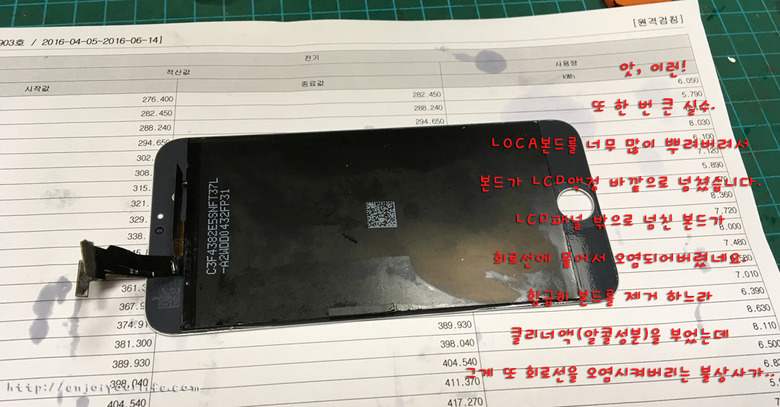 본드를 절대로 많이 붓지 마세요...적당량만 뿌리세요. 본드 범벅이 되어 사태를 수습하는 것도 힘들었네요ㅠ |
 급한대로 본드를 닦아내고 잘 말립니다. 일단, 본체와 액정을 조립해 봐야 하니까요. 1%의 희망을 가지고 조립에 들어갑니다. |
 깜빡한게 있었네요. 강화유리가 붙어 있던 '플라스틱 프레임'을 강화유리와 결합해야 합니다. 이 때는 '얇은 양면 테이프'와 'B-7000'본드를 사용해서 접착을 시킵니다. B-7000본드는 아주 서서히 굳는 본드이니까 절대 서두를 필요 없어요. 양면 테이프는 고정용..B-7000본드는 접착용입니다. |
 LCD 액정 접착이 끝났으면, 카메라 모듈과 터치ID를 결합합니다. 복잡한 과정은 아닌데, 선들이 맞물리는 과정이 다소 복잡할 수도 있습니다. 카메라 모듈은 그대로 겹쳐지는 것이 아니라, 엇갈려서 겹쳐지기 때문에 유튜브 영상을 참고하거나, 분해할 때 찍어놓은 사진을 잘 보면서 결합하세요. |
 카메라 모듈을 먼저 놓고, 그 다음 위에 전지(?)를 덮어 줍니다. 이때, 오른쪽에 전지의 홈이 꼭 맞게 들어맞아야 합니다. |
 카메라 모듈을 잘 포개어 놓았으면, 덮개를 덮고 나사를 조여 줍니다. |
 카메라 모듈에 이어 LCD 덮개 철판도 덮어 주고... |
 터치ID까지 연결해주면 조립은 끝이 납니다. 자 그럼, 본체와 액정 부분을 연결하는 일만 남았습니다. 조립은 오래 걸리는 작업은 아니지만, 항상 조심히 다루어주세요. |
 선들을 홈에 맞게 연결해 주세요. 딸깍 소리가 날 때 까지 살포시 눌러 줍니다. 꾹 눌러서 더이상 딸깍 소리가 나지 않으면 제대로 연결 된 겁니다. |
 덮개까지 덮어주면 연결 끝. 자 이제, 휴대폰을 켜보는 일만 남았군요... 실패 예감 99%... 1%의 희망을 가지고 폰을 켭니다. |
 전원 버튼을 길게 눌러봤지만, 화면은 나오지 않습니다. 전화를 걸어보니 신호는 가는 군요. 뒤쪽이 뜨끈뜨끈 한 걸 보니, 전원은 들어와 있는데 화면이 나오지 않습니다. 실패를 확인하는 순간입니다. 화면이 나오지 않는 것 뿐만 아니라, 전화 벨소리도 안나옵니다... 뭔가 휴대폰이 크게 잘못된 건 아닐까하는 불안이 엄습해 옵니다. (백업을 해 놓지 않았다는 생각에 급 좌절 모드..) |
강화유리 교체 실.패.
강화유리를 교체, 결합하는 과정에서 LCD패널이 완전히 망가졌습니다. 휴대폰은 버리더라도 안에 있는 데이터라도 건지고 싶은 마음에 아이튠즈에 연결해서 백업을 해 보려고 했지만, '암호'를 입력해야한다는 메시지에 또 한 번 좌절.
화면도 안보이고, 액정이 망가져버려서 '암호'를 입력할 수가 없어요.
두 번째 셀프 교체를 시도합니다.
'강화유리 + LCD패널(디지타이저)' 일체형 모듈을 구입합니다. 가격은 강화유리보다 비싸겠죠? 인터넷에는 6~8만원에 팔고 있는 액정교체용 '아이폰6 lcd(디지타이저)'를 구입합니다. 빨리 해결해야겠다는 생각에 집에서 1시간 거리에 있는 쇼핑몰 사무실로 직접 찾아가서 물건을 수령, 다시 작업에 돌입했습니다.
2차전, 'LCD 셀프 교체'
 '강화유리 + LCD패널' 결합 제품을 구매했습니다. 지푸라기라도 잡는 심정으로...화면만 보이고 터치만 된다면 좋겠다는 심정. |
 다시 교체 작업에 돌입합니다. 새로 구입한 제품에는 '카메라 모듈'과 '터치ID'모듈, 'LCD덮개 철판'이 없기 때문에 기존 제품에서 분리 후, 부착을 해 주어야 합니다. |
 능숙하게 해체. 순서대로 하나하나 해체를 시작합니다. 5분도 걸리지 않네요. |
 카메라 모듈, 터치ID, LCD덮개 철판을 조심스럽게 떼어 낸 다음, |
 새로운 'LCD 패널'에 부착을 합니다. 홈에 꼭 맞게 잘 연결만 하면 됩니다. 서두르지 마세요. |
 마지막으로 본체와 액정 부분을 연결합니다. 홈에 꼭 맞게 끼운 후, 덮개를 덮고 마무리를 합니다. 그리고, 액정을 덮은 후 전원을 꾸욱- 눌러 봅니다. |
 화면에 선명하게 애플 로고가 나타납니다. 오옷! 감동의 순간. 일단 전원이 들어온다는 건, 데이터를 옮길 수 있다는 겁니다. 데이터만이라도 옮길 수 있다면 성공이라는 마음으로 좀 더 기다려 봅니다. |
 휴대폰이 망가진 동안 문자와 전화, 카카오톡 메시지가 여러개 와 있는 걸 확인할 수 있습니다. 전화를 걸어보니 전화도 잘 되고, 소리도 잘 들립니다. 알람도 되고, 카메라도 잘 됩니다. LCD 패널 하나 바꿔줬을 뿐인데, 모든 기능이 정상적으로 작동! 휴대폰이 잘 되네요. |
 비록 테두리가 만신창이가 되어버린 '아이폰6' 이지만, 액정/강화유리는 깨끗한게 새 제품 티가 나네요. |
두 번의 시도 끝에 겨우 성공을 했습니다.
'강화유리'가 파손된 휴대폰을 저렴하게 고쳐볼 요량으로 작업을 진행했지만 '강화유리' 교체 작업은 결코 쉬운 일이 아니었네요. 앞에서도 이야기를 했지만, 분리/해체 작업은 천천히 조심스럽게 작업한다면 어려운 일이 아닙니다. 하지만, 강화유리와 LCD를 분리하는 작업은 '본드'로 결합되어 있는 제품을 분리해야 한다는 면에서 '아마추어'로서는 매우 힘든 작업이었습니다. 실패 확률이 매우 높은 작업이 될 수도 있고, 저는 결국 '실패'를 해버렸습니다.
다만, '강화유리 + LCD 패널' 일체형 제품으로의 교체는 비교적 쉬운 작업이었습니다. 교체 작업에는 30분도 걸리지 않았고요. 어려운 작업이 있었다면 '터치ID'를 분리하는 작업에서 '양면 테이프'로 고정되어 있는 선을 떼어내는 작업 정도였습니다. 그것을 제외하고는 나사를 돌리고 제 자리에 맞춰 끼워 넣기만 하면 되는 작업이었죠.
만약, '강화유리'를 셀프 교체 할 계획이 있으시다면 '강화유리'만 교체하는 것 보다는 '강화유리+LCD패널' 일체형 제품을 구입해서 교체하는 것을 권해드립니다. 비록 비용 면에서는 조금 더 비싸기는하지만, 작업의 난이도에서는 큰 차이가 납니다.
LCD패널이 '강화유리'만 구입하는 것 보다는 비싸지만, 그래도 사설A/S수리점을 가거나 공식 수리센터에서 수리는 하는 것 보다는 저렴합니다. 그리고, 부득이하게 '수리점'을 방문할 수 없는 경우라면 '강화유리'만 구입하지말고 'LCD패널'을 구입하는게 좋을 듯 합니다.
'아이폰' 액정 수리를 셀프로 하려고 이것저것 알아보다보니, 생각보다 많은 분들이 자가 수리에 도전하고 있다는 것을 알게 되었는데요, 손재주가 좋아서 '강화유리'만 교체하는 작업에서 성공할 수도 있지만, 여러 사례를 보니 '아이폰6/6플러스' 뿐만 아니라 '아이폰5/5s/6s' 등 많은 사람들이 '도전'했지만 그만큼 많은 분들이 실패를 하기도 했더라고요. 실패를 했을 때는 그만큼 리스크가 크다는 것을 감안하시고 작업에 도전하시기 바랍니다. 꼭 좋은 결과가 있기를 바랍니다. 감사합니다.
